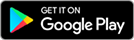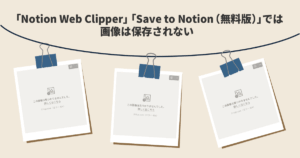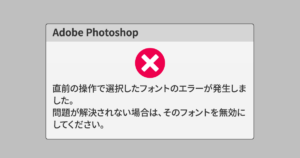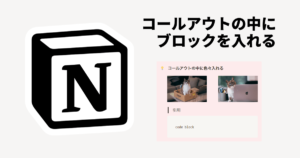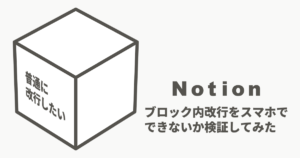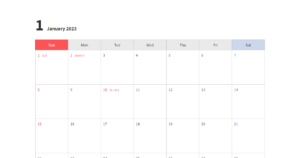最近話題のクラウドアウトライナー、Dynalistのアカウント作成手順をご紹介します。
Dynalistには有料プランもありますが、無料プランでも十分使うことができます。
目次
Dynalistの新規登録手順
PCから登録する場合
今回はAndroidアプリから登録する方法をご紹介しますが、PCからも登録可能です。その場合は下記のURLにアクセスし [ SIGN UP ] から登録します。
Dynalist
https://dynalist.io/
スマホアプリから登録する
【1】スマホでアプリをダウンロード > インストールが完了したら起動します。
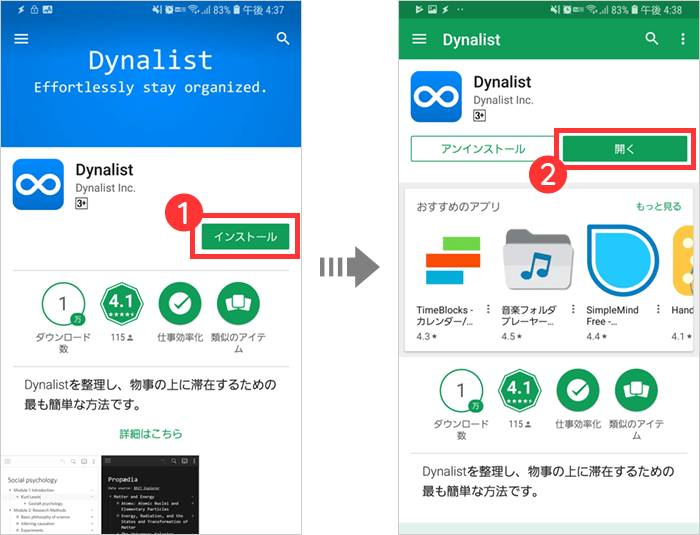
画像はGoogle Playからインストールしたときのものです。
【2】[ Sign up ] をタップ > 名前・メールアドレス・パスワードを入力 > [ Sign up ] をタップ。
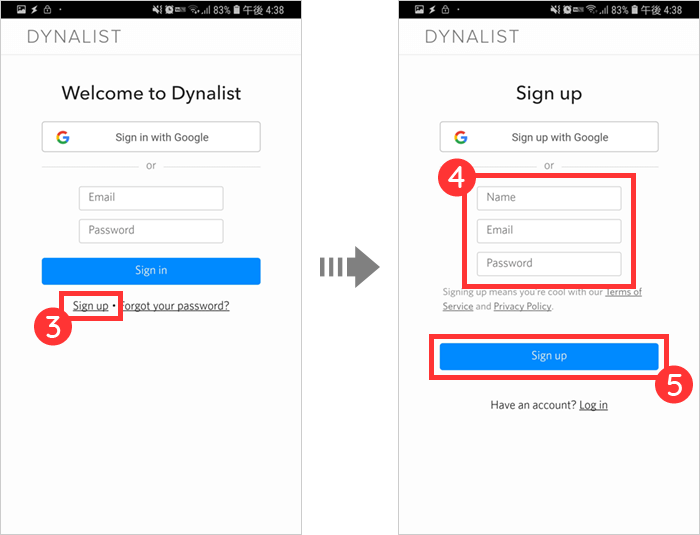
安全性を高めるため、パスワードは他のサービスで使用していない、Dynalist専用のものを作成することをオススメします。
【3】先ほど入力したメールアドレスにDynalistから確認メールが届く > メール本文の [ Confirm your email ] をクリック。
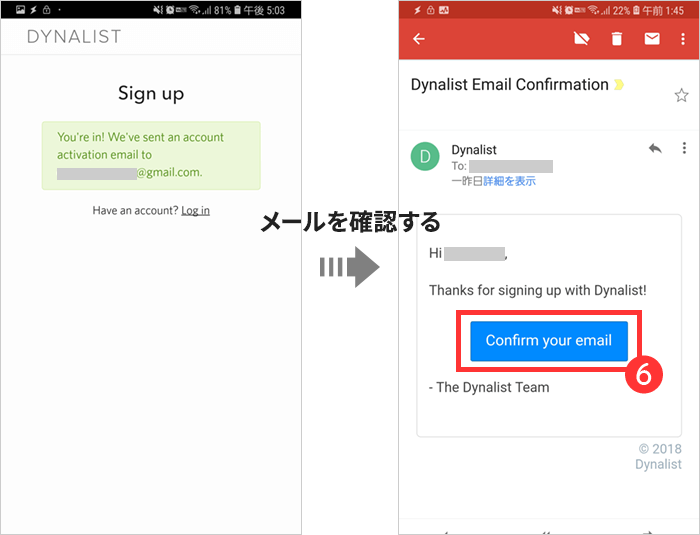
【4】[ Confirm your email ] をクリックするとログイン画面が表示されますが、Dynalistアプリを使いたい場合はアプリを立ち上げ、そちらからログインします。
先ほど登録したメールアドレスとパスワードを入力して [ Sign in ] をタップ。
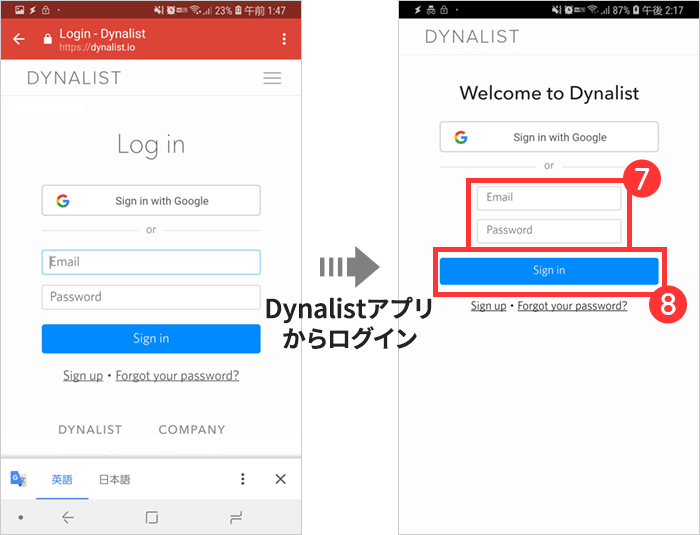
【5】使い方の書かれたドキュメントが表示されます。
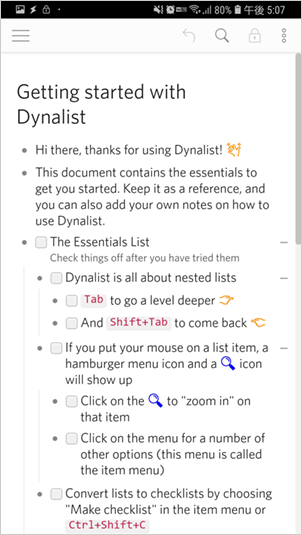
以上でDynalistの新規登録は完了です。